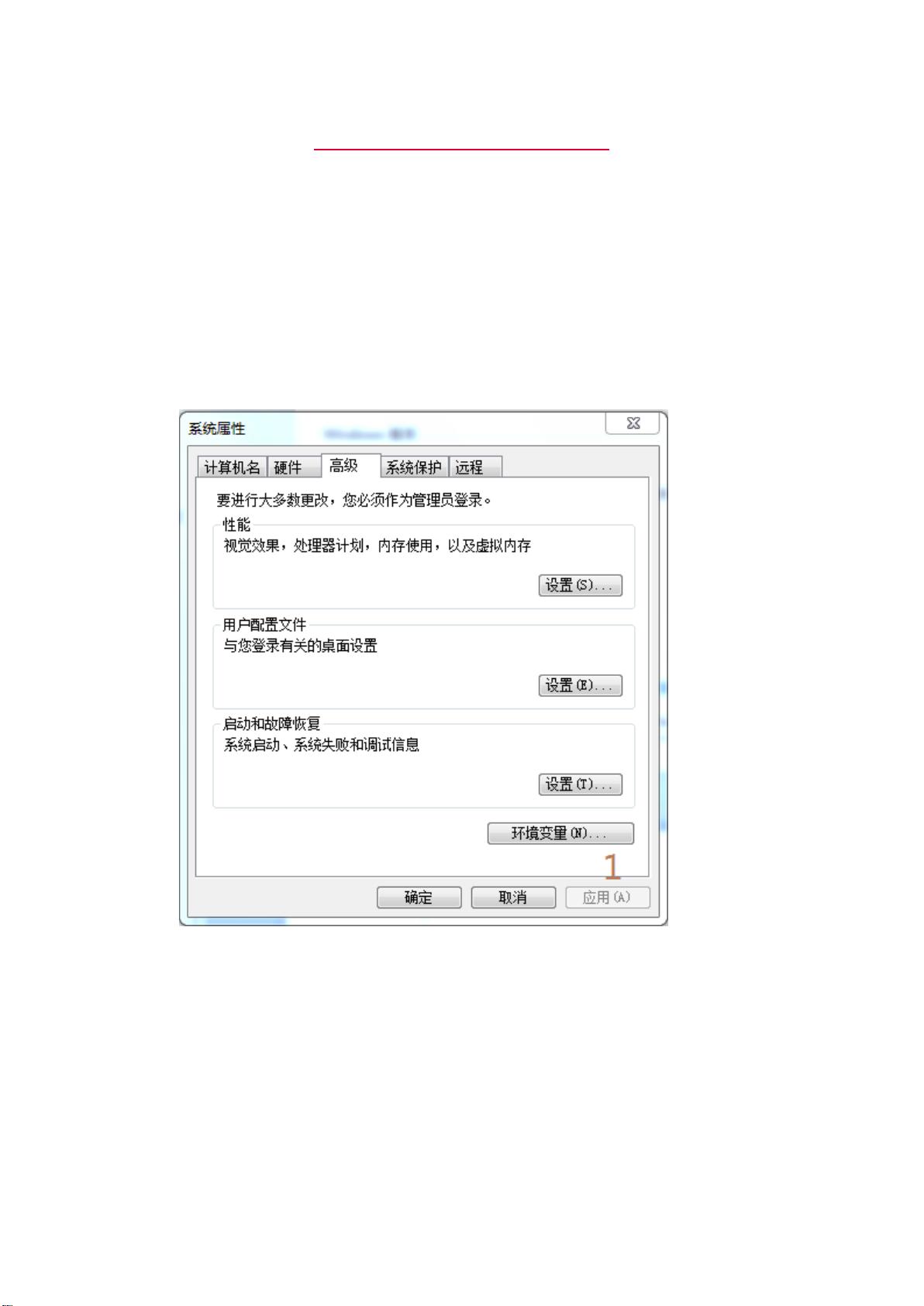提升Win7系统运行与启动速度的技巧
需积分: 10 107 浏览量
更新于2024-09-11
收藏 510KB PDF 举报
"提高Win7系统运行速度的技巧"
在Windows 7操作系统中,有时即使拥有高性能的硬件,系统运行速度仍然可能显得较慢。针对这种情况,可以通过一系列优化设置来提升系统的运行效率和响应速度。以下是一些实用的加速技巧:
1. **关闭窗口动画效果**:为了加快窗口切换的速度,可以禁用窗口最大、最小化的动画效果。操作步骤如下:
- 右击桌面的“计算机”图标,选择“属性”;
- 进入“高级系统设置”,点击“性能”下的“设置”;
- 在“视觉效果”设置界面中,取消勾选“在最大化和最小化时动态显示窗口”;
- 单击“确定”保存设置。此外,还可以根据个人喜好取消其他非必要的视觉效果,以进一步提升速度。
2. **增强系统启动功能**:利用“系统配置”工具可以优化启动过程,充分利用多核CPU的优势:
- 在开始菜单的搜索框中输入“msconfig”,打开“系统配置”;
- 切换到“引导”选项卡,点击“高级选项”;
- 勾选“处理器数”,选择与电脑配置匹配的核数;
- 返回“引导”选项卡,取消不需要开机启动的程序;
- 需要注意的是,安全软件如360安全卫士、金山卫士等应保持开机启动,以确保系统安全。
3. **加快关机速度**:通过修改注册表可以提升关机速度:
- 在开始菜单搜索框输入“regedit”打开注册表编辑器;
- 找到并展开`HKEY_LOCAL_MACHINE\SYSTEM\CurrentControlSet\Control\Session Manager\Memory Management`;
- 在右侧空白区域右击,选择“新建” -> “DWORD(32位)值”;
- 将新建项命名为“FastShutdown”,并将其值设置为1;
- 关闭注册表编辑器并重启电脑,以使更改生效。
4. **磁盘碎片整理**:定期进行磁盘碎片整理有助于优化硬盘读写性能,提高系统响应速度。可以使用系统自带的“磁盘碎片整理工具”进行操作。
5. **减少启动项**:除了通过“msconfig”禁用不必要的启动程序,还可以在任务管理器的“启动”选项卡中管理开机启动项,降低不必要的内存占用。
6. **更新驱动程序**:确保所有硬件驱动程序都是最新版本,因为过时的驱动可能会影响系统性能。
7. **调整电源设置**:在“控制面板”的“电源选项”中,选择“高性能”模式,这将使电脑优先考虑性能而非节能。
8. **安装更新**:保持Windows 7系统更新,安装重要的系统和安全更新,以获取最新的性能优化和修复。
通过以上这些方法,可以显著提升Windows 7系统的运行速度,使得日常使用更加流畅。请注意,对注册表进行修改需谨慎,建议在操作前备份重要数据,以防万一。
2013-09-06 上传
2021-10-16 上传
2013-12-22 上传
2022-09-24 上传
2022-03-28 上传
点击了解资源详情
小鱼儿3123258791
- 粉丝: 0
- 资源: 3
最新资源
- 探索数据转换实验平台在设备装置中的应用
- 使用git-log-to-tikz.py将Git日志转换为TIKZ图形
- 小栗子源码2.9.3版本发布
- 使用Tinder-Hack-Client实现Tinder API交互
- Android Studio新模板:个性化Material Design导航抽屉
- React API分页模块:数据获取与页面管理
- C语言实现顺序表的动态分配方法
- 光催化分解水产氢固溶体催化剂制备技术揭秘
- VS2013环境下tinyxml库的32位与64位编译指南
- 网易云歌词情感分析系统实现与架构
- React应用展示GitHub用户详细信息及项目分析
- LayUI2.1.6帮助文档API功能详解
- 全栈开发实现的chatgpt应用可打包小程序/H5/App
- C++实现顺序表的动态内存分配技术
- Java制作水果格斗游戏:策略与随机性的结合
- 基于若依框架的后台管理系统开发实例解析